Tabla de contenidos

Las acciones de Photoshop son herramientas extremadamente útiles. Son especialmente útiles si ha aprendido un poco del programa, pero aún no lo suficiente como para realizar ediciones complicadas. Las acciones también pueden agilizar seriamente su flujo de trabajo de edición y ahorrarle tiempo.
Aquí, veremos cómo descargar acciones de Photoshop una vez que las compre, cómo instalarlas y cómo usarlas.
¿Qué son las acciones de Photoshop?
Las acciones de Photoshop son secuencias de un clic que le permiten realizar ediciones complejas automáticamente en segundos. Su código está preescrito para realizar un conjunto específico de ediciones, por lo que todo lo que tienes que hacer es presionar el pequeño botón «reproducir». No son extensiones o complementos , que también mejoran lo que puede hacer con el programa, pero de diferentes maneras.
Puede usar acciones para cualquier cosa, desde configurar la separación de frecuencias en la etapa de retoque hasta dar a sus fotos un aspecto completamente diferente con una intrincada gradación de color. Básicamente, las acciones le permiten acceder al conjunto de habilidades de un experto en Photoshop, incluso si aún no lo ha logrado.
Al igual que los ajustes preestablecidos de Lightroom, pueden servir como punto de partida. Es posible que deba modificarlos o volver a marcar la configuración, pero aún pueden ahorrarle mucho tiempo para obtener el aspecto que busca.
¿Cómo descargo las acciones de Photoshop?
Puede descargar acciones de Photoshop desde varios lugares. Los fotógrafos a menudo los venden, algunos los ofrecen gratis. Una búsqueda rápida en Google producirá una gran cantidad de opciones de fuentes confiables. Adobe, por ejemplo, tiene acciones gratuitas de Photoshop con las que puedes jugar si estás aprendiendo que producen algunos efectos asombrosos, como este de Nuwan Panditha.
Una vez que haya encontrado la acción que desea probar, simplemente descárguela y descomprima los archivos de la carpeta ZIP en su computadora.
Instalación de acciones de Photoshop
Puede instalar la acción que acaba de descargar de una de estas dos formas:
- Abra la carpeta de archivos a través del buscador de archivos de su computadora (Finder para Mac, Explorer para Windows) y haga clic en el archivo de acción, que tendrá la extensión «.atn».
- Abra el archivo de Photoshop.
Para abrir el archivo con su computadora, solo necesita navegar hasta el archivo ATN y hacer doble clic en él. Eso debería abrir Photoshop automáticamente y cargar la acción. Después de eso, puede elegir una foto para aplicar su acción y ejecutarla. También puede hacer clic y arrastrar el archivo ATN a Photoshop una vez que esté abierto, y se cargará en el panel Acciones.
Nota: Si elige hacer esto, la acción podría desaparecer una vez que reinicie su computadora y deba ser reinstalada.
Abrir la acción en Photoshop es un poco más complicado, pero sus acciones seguirán ahí si su computadora se reinicia.
Para hacer eso, guarde sus acciones en su computadora en un lugar fácil de encontrar. Luego, abra Photoshop y vaya al panel Acciones.
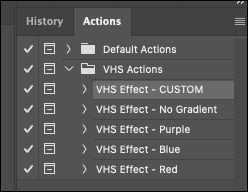
Si no ve el panel Acciones, vaya a «Ventana» en el menú superior, luego haga clic en «Acciones» en el menú desplegable. Esto abrirá el panel Acciones.
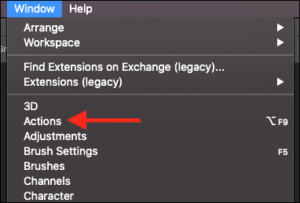
Haga clic en el botón de menú (cuatro pequeñas líneas horizontales) en la esquina superior derecha del panel Acciones. Obtendrá un menú desplegable.

Seleccione «Cargar acciones».

Busque el archivo de acción guardado en su computadora (que termina en “.atn”) y seleccione el archivo. Mire cuidadosamente su carpeta de descargas. A menudo, habrá archivos adicionales destinados a ayudarlo a ejecutar o ajustar su acción, especialmente si se ofrecen de forma gratuita como herramienta de aprendizaje. Puede encontrar un archivo de texto simple con instrucciones, un enlace a un video tutorial o ambos.
Una vez que encuentre el archivo ATN, haga clic en «Abrir» para cargar sus acciones en el panel Acciones. Ahora podrá ver el nombre de su acción en la lista.
Una vez que se cargan las acciones, se mantendrán a menos que elimine la carpeta original en su computadora donde tiene guardado el archivo de acción.
Ejecución de su acción de Photoshop
Ahora que su acción está instalada, puede elegir una foto para ejecutarla y experimentar un poco.
Abra una foto o archivo en el que le gustaría trabajar en Photoshop. Luego, seleccione la capa a la que desea aplicar la acción. A menudo, esta será su capa de fondo inicial.

También puede hacer una copia de su capa de fondo y aplicar la acción allí para una edición no destructiva.
A continuación, seleccione su acción en el panel Acciones.
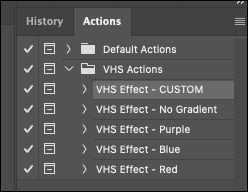
Haga clic en el pequeño botón de reproducción triangular en la fila inferior del panel Acciones para ejecutar la acción.
![]()
Photoshop debería aplicar inmediatamente el efecto de su acción a su imagen. Puede haber unos segundos de tiempo de carga si la acción es particularmente complicada o si su computadora tiene poca memoria o capacidad de procesamiento.
Una vez que se ejecuta la acción, podrás ver sus capas y hacerte una idea de las técnicas de edición que usó el creador. Pueden agregar notas como «Reemplazarme» para indicar que una determinada capa se puede reemplazar con una imagen o «Editar esto» para hacerle saber que una capa se puede modificar para cambiar el efecto general.
¡Y eso es! A medida que tenga más experiencia con Photoshop, podrá reconocer y ajustar los parámetros de sus acciones, o incluso crearlos usted mismo. ¡Diviértete experimentando!


